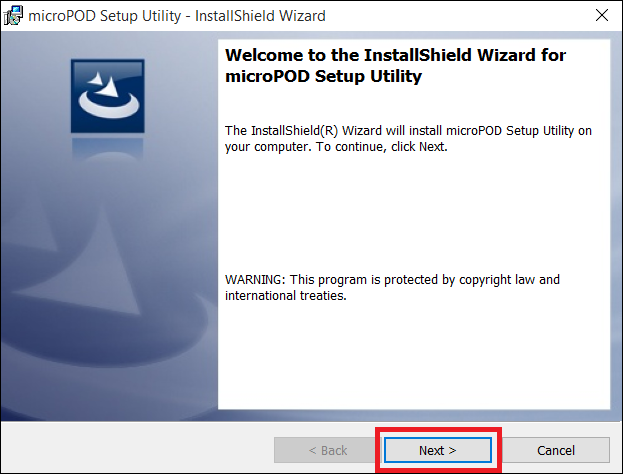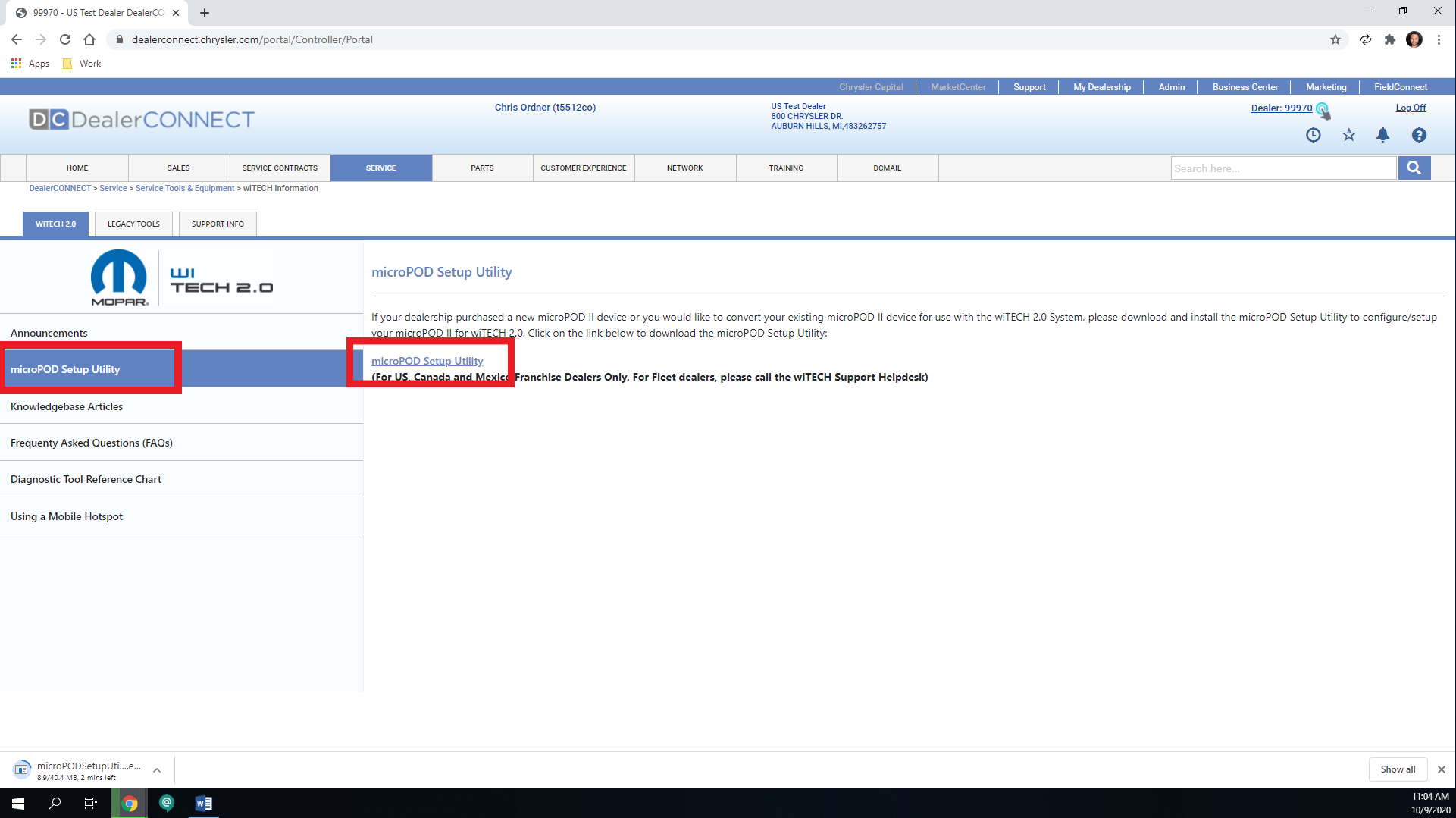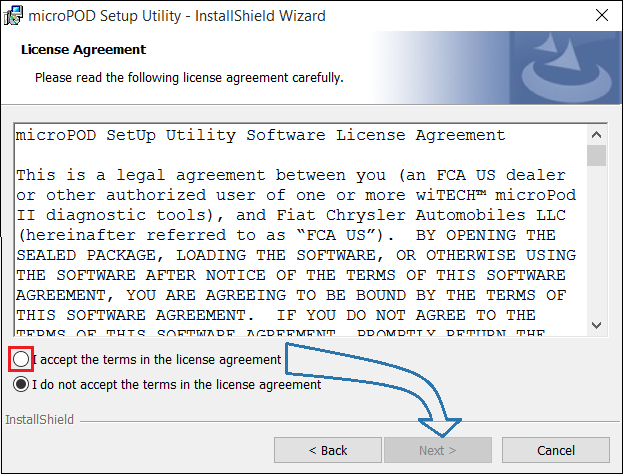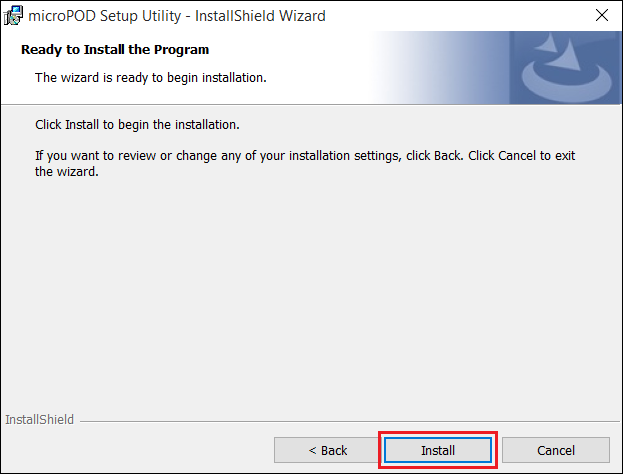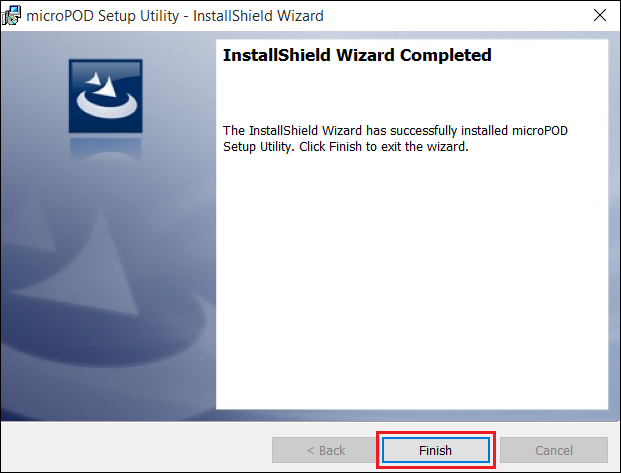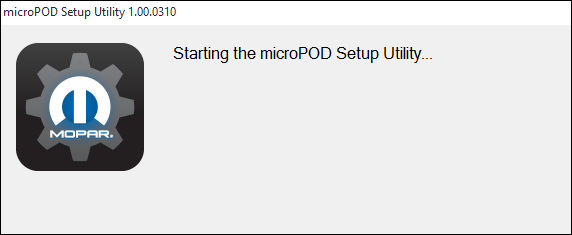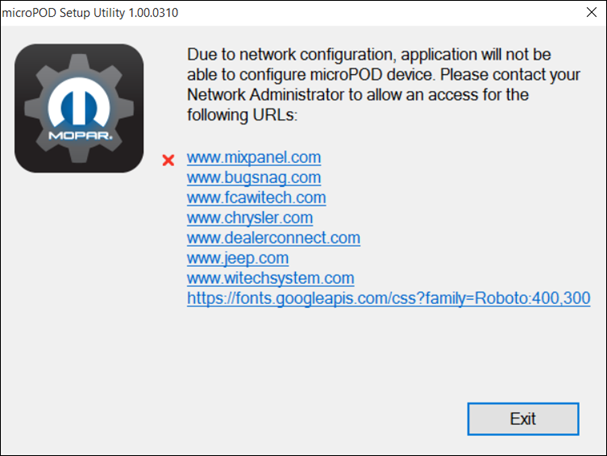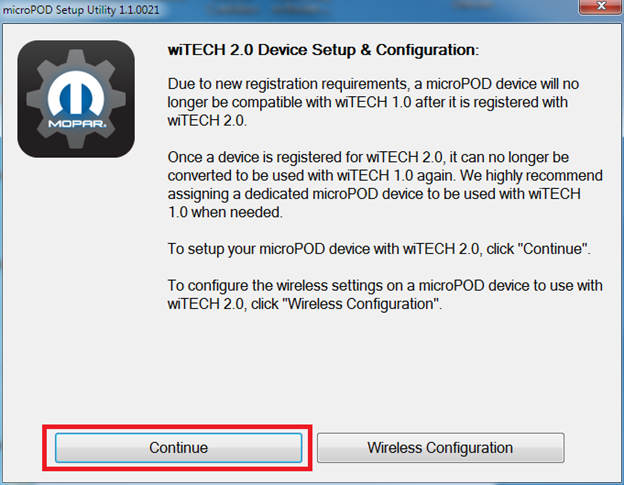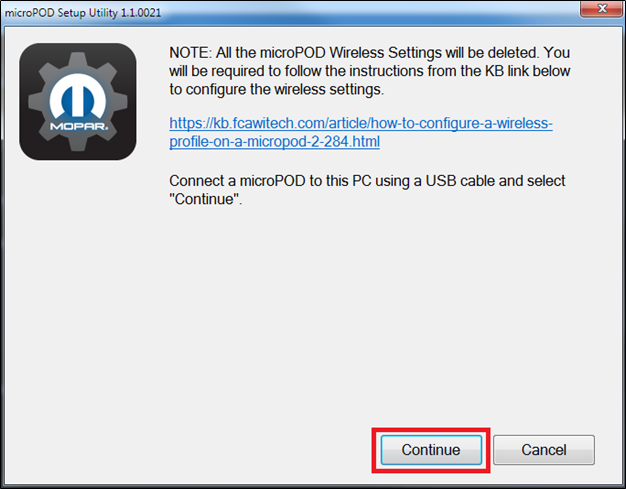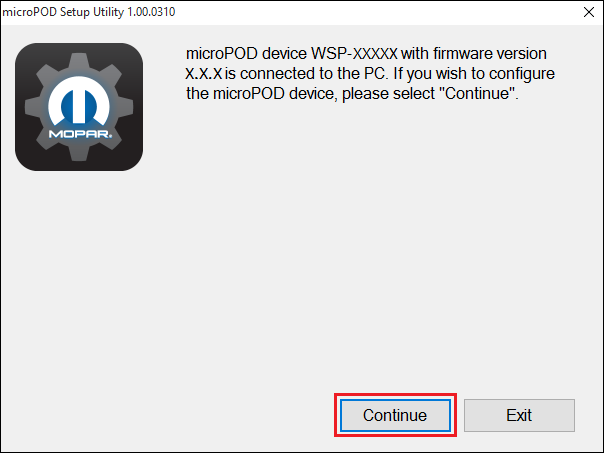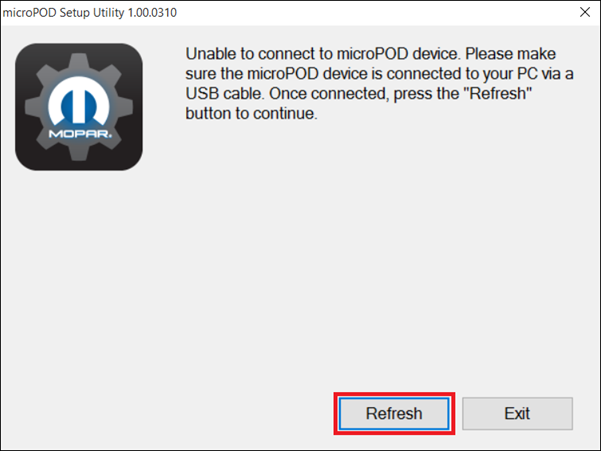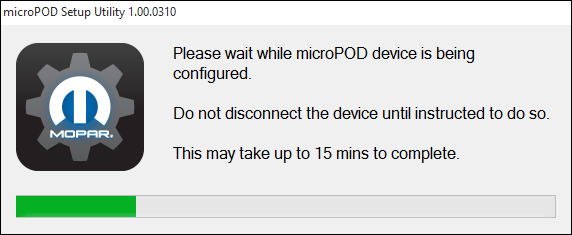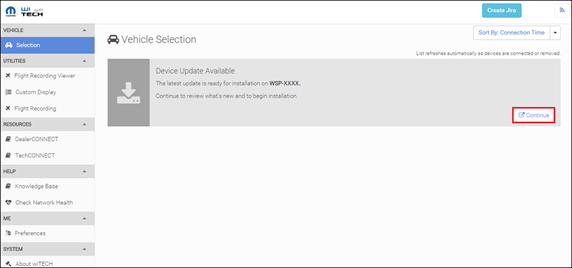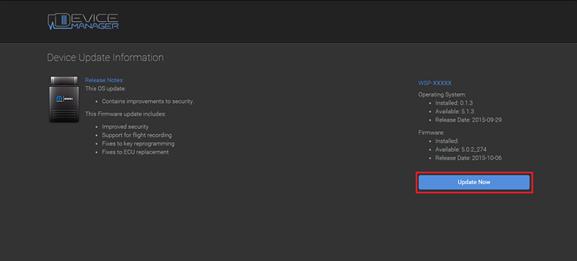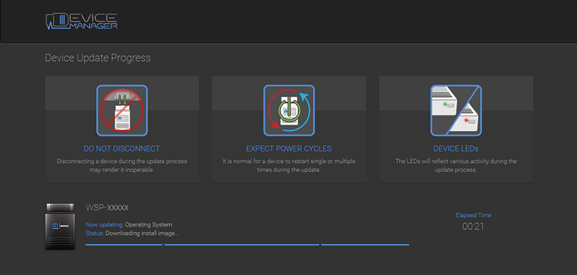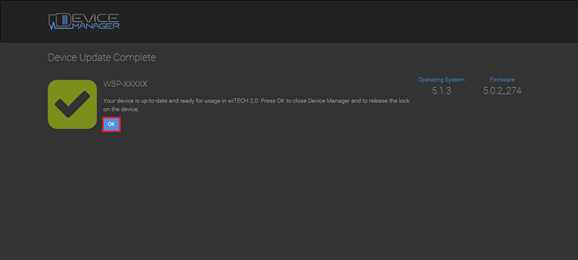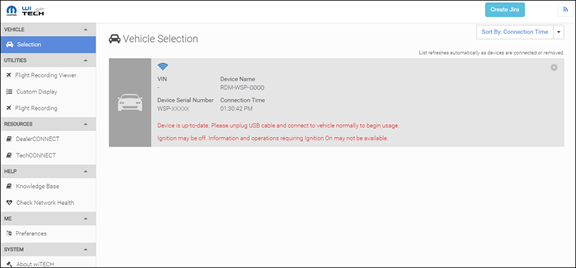TIN TỨC, Phần mềm và sơ đồ mạch điện, Thiết bị chẩn đoán
Cách thiết lập VCI cho wiTECH 2
Cách thiết lập VCI cho wiTECH 2
wiTECH 2
SỰ MIÊU TẢ
Nếu đại lý của bạn đã mua một thiết bị Giao diện Truyền thông Xe (VCI) mới hoặc bạn muốn chuyển đổi VCI hiện tại của mình để sử dụng với Hệ thống wiTECH 2.0, thì bạn cần tải xuống và cài đặt Tiện ích Cài đặt VCI để định cấu hình/thiết lập VCI của mình cho wiTECH 2.0.
QUAN TRỌNG : Bạn sẽ cần phải có người dùng được liên kết với VCI trong Cổng dịch vụ kỹ thuật trước khi chạy Tiện ích thiết lập VCI. Vui lòng đợi 1 giờ để người dùng đồng bộ hóa và sau đó chạy Tiện ích thiết lập VCI. Để biết các bước liên kết với kỹ thuật viên dịch vụ, hãy theo liên kết bên dưới.
Để có phiên bản video thiết lập VCI cho witech Micropod 2 , vui lòng xem Video – Cách thiết lập thiết bị mới cho wiTECH 2.0
LƯU Ý: KHÔNG nên sử dụng microPOD có số sê-ri bắt đầu bằng “WFP” với tiện ích này.
THỦ TỤC
Nếu bạn có mạng bị hạn chế, trước tiên bạn phải đảm bảo rằng tất cả các trang web được liệt kê bên dưới đều được bật để có thể sử dụng thành công Tiện ích thiết lập VCI và Hệ thống wiTECH 2.0.
mixpanel.com
bugnag.com
fcawitech.com
chrysler.com
đại lýconnect.com
jeep.com
witechsystem.com
https://fonts.googleapis.com/css?family=Roboto:400,300
Lưu ý: Vui lòng tắt mọi phần mềm Chống vi-rút và Tường lửa mà bạn có trên máy tính của mình để cho phép Tiện ích Cài đặt VCI cài đặt và chạy đúng cách.
Các bước tải xuống và cài đặt VCI Setup Utility
QUAN TRỌNG: Sau khi VCI được định cấu hình bằng Tiện ích Cài đặt VCI, tất cả Cài đặt Không dây của VCI sẽ bị xóa. Bạn sẽ được yêu cầu làm theo hướng dẫn từ liên kết KB có tiêu đề Định cấu hình Wi-Fi trên VCI
Để tải xuống ứng dụng, vui lòng đăng nhập vào DealerCONNECT > Dịch vụ > Thông tin wiTECH > Tiện ích cài đặt VCI
Bước 1
Bắt đầu quá trình tải VCI Setup Utility.
Bước 2
Trình hướng dẫn cài đặt sẽ xuất hiện và cài đặt Trình điều khiển wiTECH x64 vào máy tính của bạn nếu wiTECH 1 chưa được cài đặt trên PC của bạn.
Nếu PC đã được cài đặt Ứng dụng wiTECH 1.0, bạn sẽ không thấy màn hình bên dưới và chuyển sang Bước 6. Nếu không, hãy nhấp vào “Tiếp theo” để tiếp tục.
Bước 3
Đọc kỹ Thỏa thuận cấp phép và chấp nhận các điều khoản trong thỏa thuận cấp phép. Sau đó, nhấp vào “Tiếp theo” để tiếp tục.
Bước 4
Bây giờ bạn đã sẵn sàng để bắt đầu cài đặt trình điều khiển thực tế. Bây giờ bạn cần nhấp vào “Cài đặt” để bắt đầu.
Bước 5
Thao tác này sẽ cài đặt Trình điều khiển wiTECH x64. Sau khi hoàn thành, chương trình sẽ tự động chuyển sang bước tiếp theo.
Bước 6
Khi quá trình cài đặt hoàn tất, hãy nhấp vào “Finish”. Tiếp tục với phần sau, “Sử dụng Tiện ích Cài đặt VCI”.
Sử dụng tiện ích thiết lập VCI
LƯU Ý: Vui lòng đảm bảo rằng máy tính của bạn được kết nối với internet và VCI được kết nối với máy tính qua USB trước khi bắt đầu quá trình này. Ứng dụng này sẽ giúp bạn định cấu hình VCI cho wiTECH 2.0.
Bước 1
Khởi động VCI Setup Utility bằng cách nhấp vào biểu tượng trên màn hình nền:
Nếu Tiện ích cài đặt VCI được cài đặt đã lỗi thời, bạn sẽ buộc phải cập nhật lên phiên bản mới hơn của ứng dụng.
Bước 2
Vui lòng đảm bảo rằng VCI của bạn được kết nối với PC qua USB.
Bước 2a
Nếu bạn thấy màn hình sau đây thì có thể bạn chưa được kết nối với internet hoặc có tường lửa chặn 1 hoặc nhiều trang web trong số này.
Chọn “ Continue ” trên màn hình tiếp theo để cài đặt và cấu hình thiết bị wiTECH 2.0.
LƯU Ý: Nếu bạn chỉ muốn định cấu hình cài đặt không dây trên thiết bị VCI để sử dụng với wiTECH 2.0, hãy nhấp vào “Cấu hình không dây” và làm theo hướng dẫn.
Chọn “Tiếp tục” trên màn hình tiếp theo để bắt đầu thử kết nối với thiết bị VCI.
Bước 3
Khi VCI của bạn được tiện ích nhận ra, hãy chọn “Tiếp tục” để tiếp tục cấu hình.
LƯU Ý: KHÔNG nên sử dụng microPOD có số sê-ri bắt đầu bằng “WFP” với tiện ích này.
Bước 3a
Nếu tiện ích không tìm thấy thiết bị VCI, vui lòng đảm bảo rằng VCI được kết nối qua USB và nhấp vào “Làm mới”.
Bước 5
Màn hình sau sẽ xuất hiện trong tối đa 15 phút trong khi thiết bị VCI đang được định cấu hình.
Bước 6
Màn hình sau sẽ xuất hiện khi tiện ích hoàn tất cấu hình VCI cho Ứng dụng wiTECH 2.0.
Lưu ý: Sau khi chạy Tiện ích thiết lập VCI, tất cả các mạng không dây hiện có sẽ bị xóa khỏi VCI.
Quan trọng! Để cửa sổ Tiện ích Cài đặt VCI chạy vì bạn sẽ được yêu cầu hoàn tất các bản cập nhật phần mềm cho thiết bị VCI trước khi định cấu hình mạng không dây.
Bước 6a
Đăng nhập vào wiTECH 2.0 bằng SID đã được gán cho VCI tại https://login.n.fcawitech.com . VCI vừa được định cấu hình bằng Tiện ích thiết lập VCI sẽ xuất hiện trong khám phá wiTECH 2.0. Bạn sẽ cần cập nhật hệ điều hành của VCI trước khi có thể sử dụng nó với wiTECH 2.0. Nhấp vào “Tiếp tục” và trình duyệt web của bạn sẽ chuyển hướng bạn đến trang để tải xuống và cài đặt bản cập nhật hệ điều hành như trong bước sau.
*LƯU Ý: Nếu VCI không xuất hiện trong khám phá sau vài phút, vui lòng cấp nguồn cho VCI của bạn bằng cách rút phích cắm và cắm lại.
Bước 7
Nhấp vào “Cập nhật ngay” và VCI của bạn sẽ tiếp tục đến màn hình cập nhật. Sau khi cập nhật, không làm gián đoạn VCI của bạn tại bất kỳ thời điểm nào cho đến khi cập nhật hoàn tất.
*LƯU Ý: Quá trình này có thể mất tới 9 phút. VCI khởi động lại là hoạt động bình thường.
Bước 8
Nhấp vào “OK” và bạn sẽ được điều hướng trở lại trang khám phá wiTECH 2.0. VCI của bạn sẽ được cập nhật và sẵn sàng để sử dụng.
KHÔNG RÚT cáp USB khỏi nhóm cho đến khi WiFi được định cấu hình thành công trước.
Bước 9
Với Tiện ích thiết lập VCI vẫn đang chạy, vui lòng theo liên kết KB được liệt kê bên dưới để định cấu hình không dây trên thiết bị VCI.
Cách định cấu hình Wi-Fi trên VCI
Mong rằng qua bài viết trên ASCOM.VN đã cung cấp thông tin hữu ích để khách hàng hiểu được phần nào về loại máy đang khá phổ biến trên thị trường hiện nay. Hãy theo dõi những bài viết trên ASCOM.VN hoặc THINKCAR.VN để biết thêm nhiều các loại máy chẩn đoán-đọc chép hộp-eeprom chip cũng như các kiến thức về Ô tô.Cảm ơn các bạn đã bỏ chút thời gian đọc bài viết!
Ngoài ra ASCOM.VN còn cung cấp :
– Máy chẩn đoán đa năng – Máy chẩn đoán chuyên hãng.
– Phụ tùng ô tô Đức.
– Thiết bị cân cam ô tô.
– Thiết bị đọc chép hộp ECU các dòng xe.
– Dịch vụ sửa chữa hộp ECU các dòng xe.
– Dịch vụ làm chìa khóa ô tô.
-Thiết bị đọc roomchip
Địa chỉ: 29 đường số 6, cư xá Bình Thới, P.8, Q.11, TPHCM.